Opravte chybu VIDEO_DXGKRNL_FATAL_ERROR v systéme Windows 11/10
Ak sa po aktualizácii systému Windows(Windows Update) zobrazí modrá obrazovka(Blue Screen) s chybou Stop VIDEO_DXGKRNL_FATAL_ERROR v Windows 11/10 , tu je niekoľko riešení, ktoré vám môžu pomôcť pri riešení problému. Toto chybové hlásenie môžu sprevádzať chybové kódy, ako napríklad 0xD80310B0, x05F6C614D , 0x680B871E alebo 0x96D854E5, a označuje, že subsystém grafického jadra Microsoft DirectX zistil porušenie.
VIDEO_DXGKRNL_FATAL_ERROR
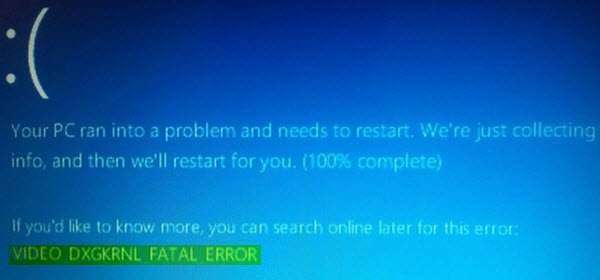
Ak sa vám zobrazí táto chyba Stop(Stop Error) , tu je niekoľko vecí, ktoré môžete vyskúšať.
1] Reinstall/Update the Graphics Driver
Odinštalujte grafický (Graphics) ovládač(Driver) a znova ho nainštalujte. Ak to váš problém nevyrieši, možno budete musieť aktualizovať ovládač grafiky(update the Graphics Driver) . Ak chcete aktualizovať ovládač, otvorte Správcu zariadení(Device Manager) . Po jeho otvorení rozbaľte možnosť Zobrazovacie adaptéry(Display adapters ) , kliknite pravým tlačidlom myši na ovládač a vyberte možnosť Aktualizovať ovládač(Update driver ) .
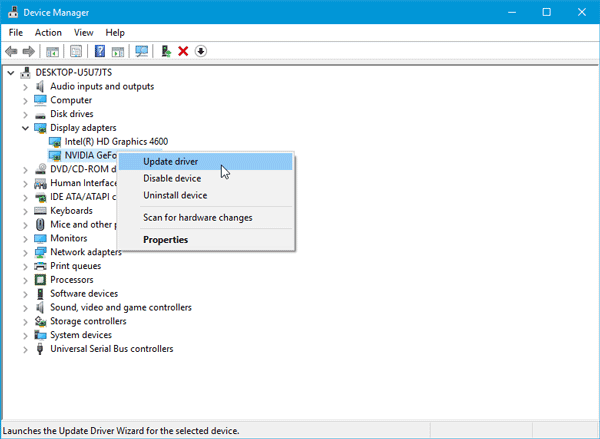
Potom musíte prejsť cez možnosti obrazovky, aby ste dokončili aktualizáciu. Pre vašu informáciu, niektorí ľudia museli vymeniť grafický ovládač, pretože nebol kompatibilný s iným hardvérom, ako je základná doska.
Ak potrebujete odinštalovať ovládač Nvidia , po jeho odinštalovaní si stiahnite najnovší ovládač Nvidia(download the latest Nvidia driver) a nainštalujte ho. Po reštarte nezabudnite nastaviť Nvidia ako predvolený GPU .
2] Preinštalujte DirectX(2] Reinstall DirectX)
Stiahnite si najnovšiu verziu DirectX pre vašu verziu systému Windows od spoločnosti Microsoft(Microsoft) a nainštalujte ju nanovo do svojho systému.
3] Použite nástroj Kontrola systémových súborov(3] Use System File Checker)
Nástroj Kontrola systémových súborov(System File Checker) pomáha používateľom vyhľadávať zmeny v kľúčoch databázy Registry, ako aj v systémových súboroch. Potom môže obnoviť pôvodný súbor, ak zistí akúkoľvek zmenu. Chybové hlásenie Video_Dxgkrnl_Fatal_Error(Video_Dxgkrnl_Fatal_Error) sa môže zobraziť v dôsledku nedávnych zmien vykonaných iným softvérom alebo ovládačmi. Spustite Kontrola systémových súborov a skontrolujte, či problém vyriešil alebo nie.
4] Riešenie problémov v stave čistého spustenia(4] Troubleshoot in Clean Boot State)
Problémy na strane ovládača je možné vyriešiť aj pomocou Clean Boot . Ak neviete, Clean Boot nie je nič iné ako spustenie systému so zakázanými všetkými procesmi, spúšťaniami a službami, ktoré nepochádzajú od spoločnosti Microsoft. Týmto spôsobom môžete manuálne zistiť problémový proces.
Ak potrebujete ďalšiu pomoc, môžete si pozrieť našu príručku o chybách systému Windows Stop(Windows Stop Errors Guide) .
Related posts
Opravte chybu modrej obrazovky Klif.sys v systéme Windows 11/10
Opravte modrú obrazovku VÝNIMKY SYSTÉMOVÝCH SLUŽEB v systéme Windows 11/10
Opravte závažnú systémovú chybu c000021A v systéme Windows 11/10
Opravte chybu hardlock.sys Blue Screen Of Death v systéme Windows 11/10
Oprava modrej obrazovky TIMER_OR_DPC_INVALID v systéme Windows 11/10
Opravte chybu Ntfs.sys Failed BSOD Error v systéme Windows 10
Modrá obrazovka po aktualizáciách systému Windows v systéme Windows 11/10
Opravte modrú obrazovku RDR_FILE_SYSTEM v systéme Windows 10
Oprava čiernej obrazovky smrti v systéme Windows 11/10; Zaseknutý na čiernej obrazovke
Oprava modrej obrazovky smrti DATA_BUS_ERROR v systéme Windows 11/10
Opravte zlyhanú modrú obrazovku Netwtw04.sys v systéme Windows 11/10
Opravte chybu modrej obrazovky 0xc0000142 v systéme Windows 11/10
Opravte chybu WDF_VIOLATION s modrou obrazovkou v systéme Windows 11/10
Opravte chybu modrej obrazovky intelppm.sys v systéme Windows 11/10
Opravte chybu modrej obrazovky win32kfull.sys v systéme Windows 10
Ako opraviť chybu modrej obrazovky Tcpip.sys na počítači so systémom Windows
Opravte chybu aksfridge.sys modrej obrazovky v systéme Windows 10
Opravte problémy s pomerom strán obrazovky v systéme Windows 11/10
Opravte chybu modrej obrazovky 0xc0000135 v systéme Windows 11/10
Opravte chybu zastavenia APC_INDEX_MISMATCH v systéme Windows 11/10
